イントロダクション
今までの三回で、Forgeの導入と日本語化・基本的な拡張機能までの環境が整い、バシバシイラストを生成し始めている人もいると思います。
過去の記事はこちら
今回のモデルの導入が終われば、高い完成度のイラストを生成できるようになります。
では早速モデルの導入を行っていきましょう。
モデルのインストール方法
例によって基本事項の確認から始めます。
Stable Diffusionのモデルとは、AIにより一定の特徴を学習したデータセットのことです。
やみくもにStable Diffusionに画像を生成させても、好みの絵柄が出力される可能性は低いです。モデルをインストールすることで初めて、特定の絵柄を選択的に生成することが出来るようになります。
ForgeのUIでは、画像生成時に選ぶモデルのことをCheckpointと表示しています。
モデルデータの保存場所
「stable-diffusion-webui-forge\models」の中に、様々なフォルダがありますが、画像生成時に選ぶモデルをインストールするのは、「stable-diffusion-webui-forge\models\Stable-diffusion」フォルダです。
この中に、モデルデータを突っ込むだけで、UIトップの左上のプルダウンメニューにモデルが追加されます。
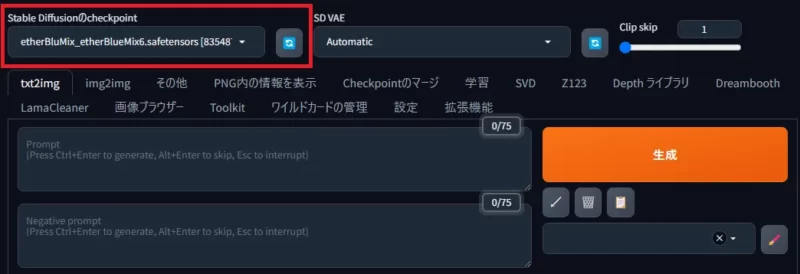
モデルデータの入手先
モデルデータをどこでダウンロードするかですが、初心者向けの選択肢は2つです。
➀CIVITAI(18禁画像が高確率で表示されます。職場からの接続に注意してください。)
②Hugging Face
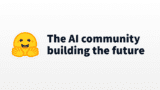
これら2つがメジャーな入手先となります。Githubは、リポジトリの容量がモデル格納に向いていないこともあり、あまり使用されていないようです。
問題は、この2つのうちどちらを利用するかです。
初心者にとって明らかに使いやすいのは、CIVITAIになります。
サムネイル方式で表示されており、好みのモデルの発見がしやすいです。
対するHugging Faceは、サムネイル表示がないため、新しいモデルを探すには向いていません。
評判の良いモデルがHugging Faceにあったら利用するイメージです。
CIVITAIの使い方
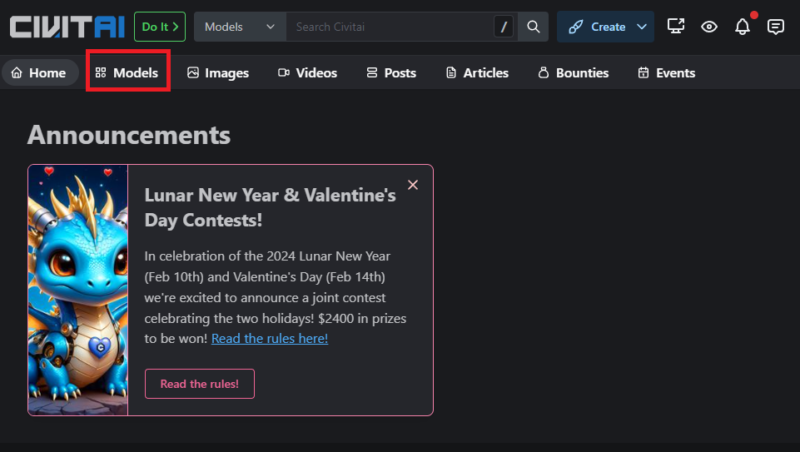
トップのModelsタブを選択すると、様々なモデルが表示されます。
検索の際はフィルター機能やタグの利用をお勧めします。
「anime」タグを見るとこんな感じです。
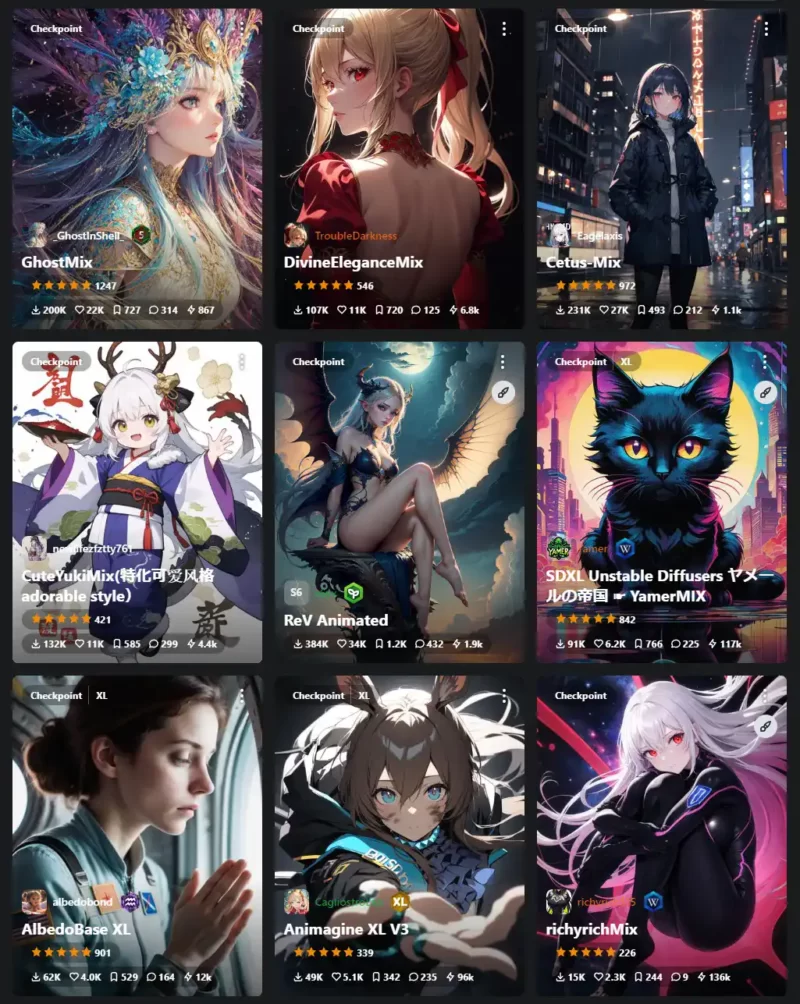
気に入ったものを選びましょう。
MOST DOWNLOADEDかMOST LIKEDで検索して、利用者数が多いもののほうがハズレが少ない印象です。
CIVITAIでのモデルダウンロード
Animagine XL V3というのが表示されていますので、インストールしてみましょう。
ページを開きます。
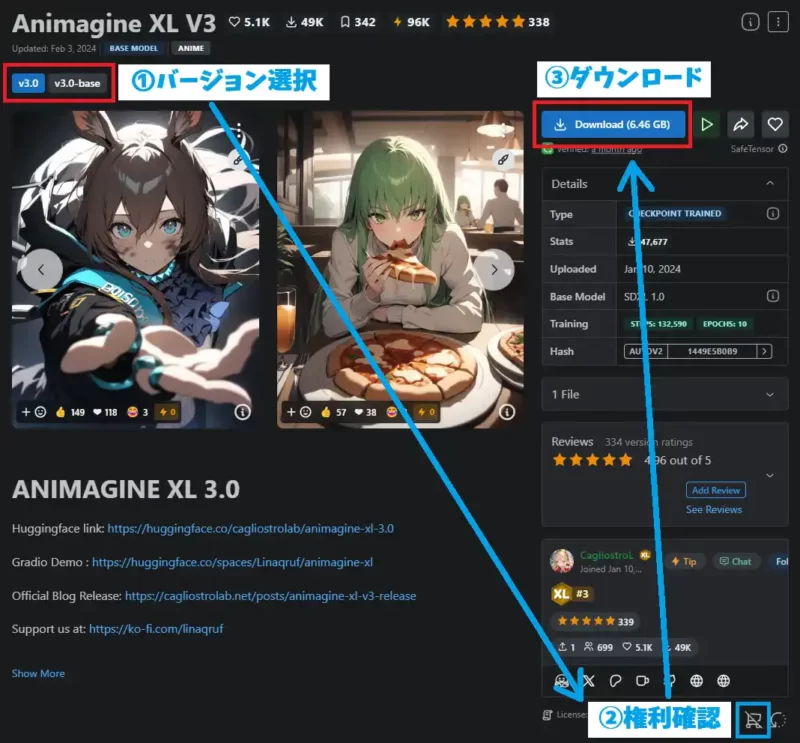
私がモデルダウンロードをする際の手順は以下の通りです。
➀バージョン選択(基本的に最新版が表示される。軽量版を選択することも)
②権利確認(カートを選択すると権利の扱いが表示がされます)
③ダウンロード
その後、フォーラムで不具合や要望を覗くという感じです。
ファイルは、先述した「stable-diffusion-webui-forge\models\Stable-diffusion」の中に突っ込みましょう。
Forge UIでモデルを使う
モデルのダウンロードファイルを「stable-diffusion-webui-forge\models\Stable-diffusion」に突っ込んだら、UIを再起動します。

赤枠部分でanimagineXLV3…を選択できればOKです。また、画像中央下段の「Checkpoints」タブで選択しても構いません。最初はロードに数秒かかります。
Checkpointsのサムネイル画像を表示する
Civitai Helperという拡張機能をインストールすれば、モデルやLoRAのサムネイルが表示できるようになります。
サムネイルがないと、そのモデルがどんな雰囲気の絵柄であったかを把握するのに時間がかかりますので、導入しておくことをお勧めします。
インストールはURLインストール方式です。
https://github.com/blue-pen5805/Stable-Diffusion-Webui-Civitai-Helperインストール方法がわからない場合は、前回の記事を参考にしてください。
Civitai Helperの使い方
タブに「Civitai Helper」が追加されますのでクリック。
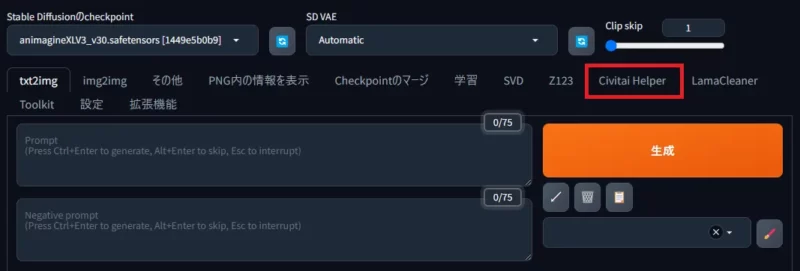
「Scan」押してサムネイルを入手します。
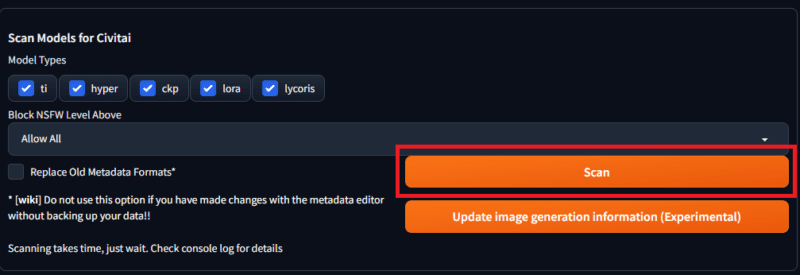
サムネイルが入手出来たら、「txt2image」タブ→「Checkpoints」タブで移動し、右下の更新ボタンを押します。
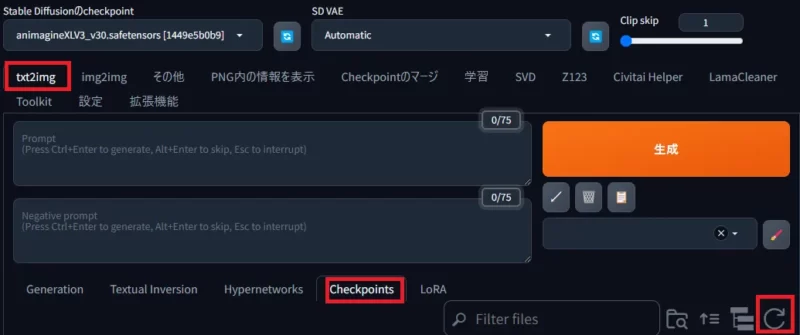
下記画像のように表示されたら成功です。
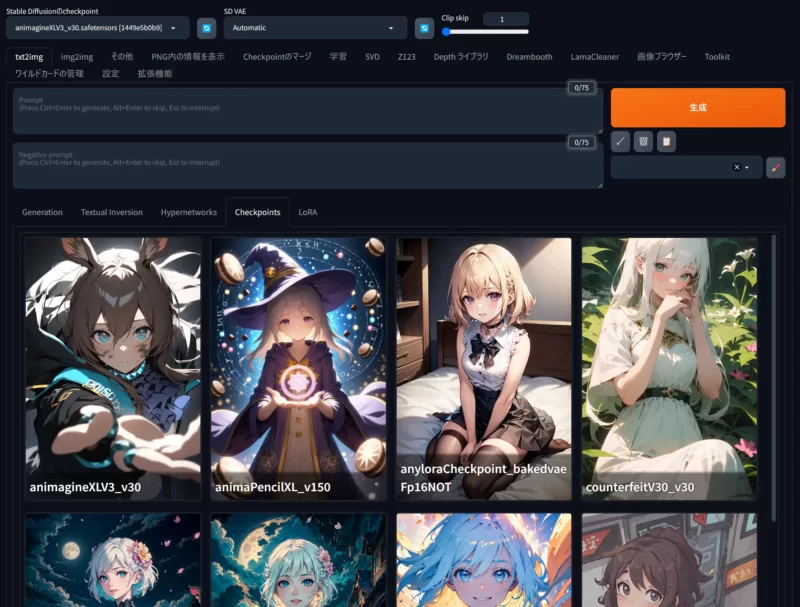
まとめ
ここまでご案内すれば、読者の皆さんはAIイラスト生成の世界に自由に羽ばたいていけるでしょう。
おすすめのモデルをご紹介しようか迷いましたが、それは別の記事にしたいと思います。
通常は一週間に2~3本程度の頻度で執筆しています。
X(旧Twitter)や、BLUESKYで、ブログ更新情報をお知らせしていますので、よろしければフォローしていただければ、筆者は大変喜びます。
トラブルシューティング
アップデート








